小米手机图片批量旋转,在如今社交媒体充斥着各种美美的照片,我们对于拍摄和编辑图片的需求也日益增长,小米手机作为一款备受欢迎的智能手机品牌,不仅在拍照质量上有着出色表现,而且还提供了丰富的编辑功能,如批量旋转和裁切。这些功能使得我们能够方便地对照片进行调整,让每一张作品都更加精美。在本文中我们将探讨如何在小米手机上使用旋转和裁切功能,为您带来更好的图片编辑体验。
如何在小米手机上使用旋转和裁切功能编辑图片
方法如下:
1.打开待编辑图片,点击“编辑”进入图片编辑状态。
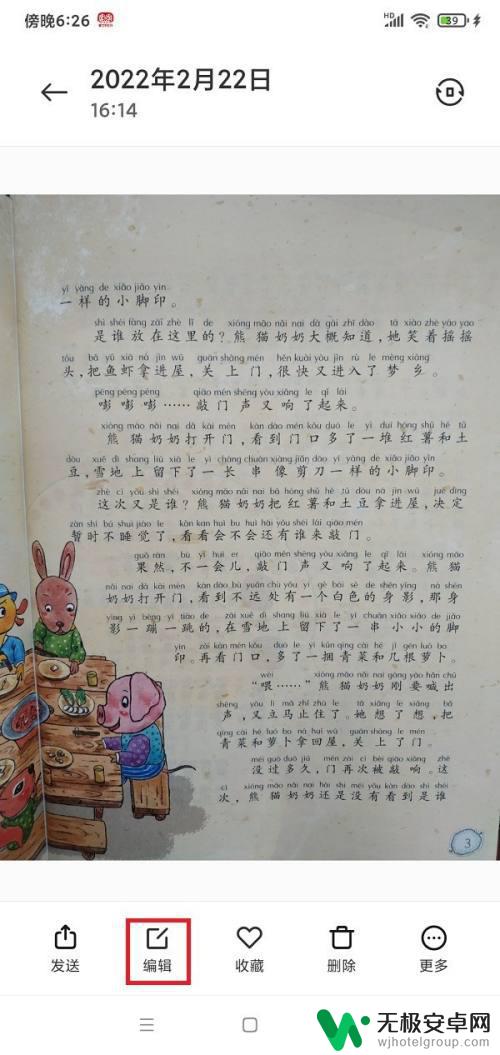
2.点击“裁切旋转”,打开裁切旋转面板。
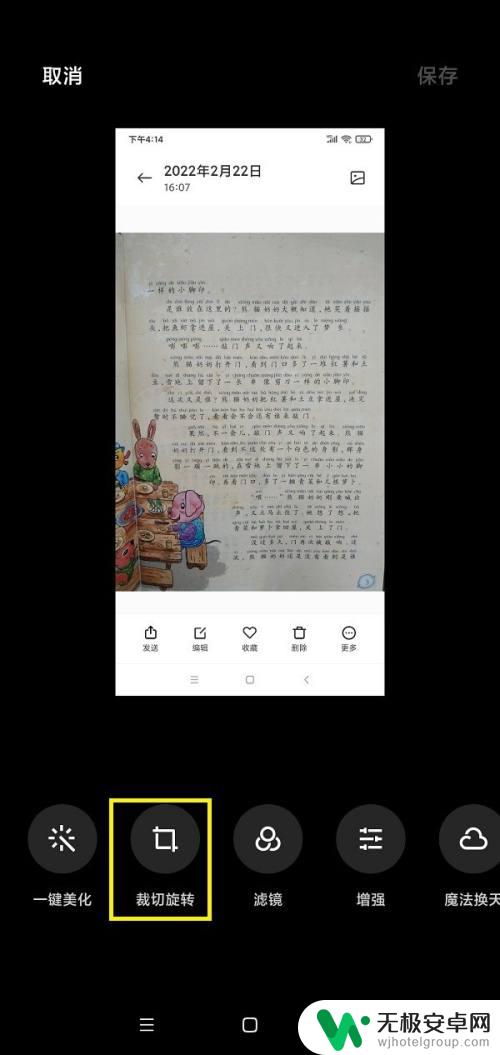
3.点击右面的旋转按钮,可以旋转图片。点击裁切按钮,可以裁切图片,完成后点击对号完成图片的旋转和裁切。
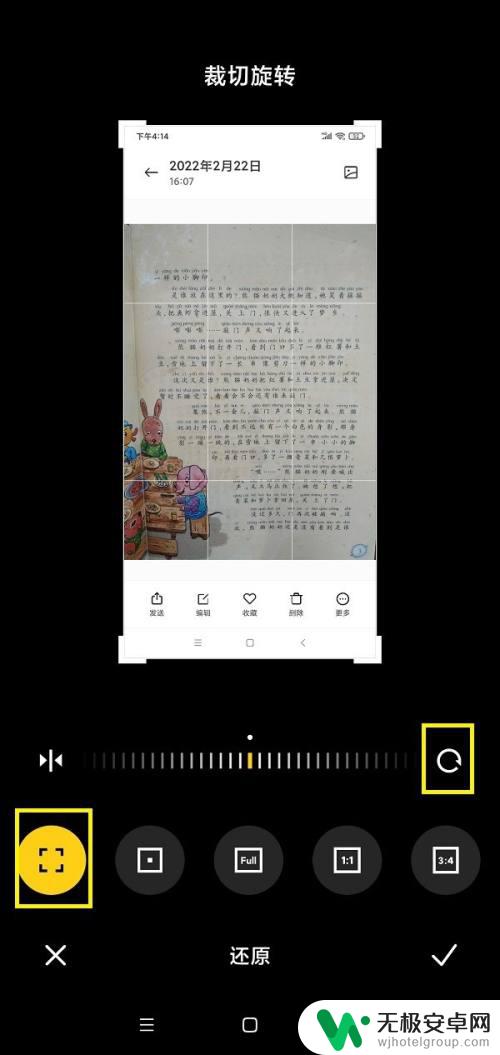
以上是关于如何批量旋转小米手机图片的全部内容,如果您遇到这个问题,可以按照以上方法解决,希望对大家有所帮助。











